כיצד להגדיר את Cortana כדי לבדוק את ה- Gmail ואת לוח השנה של גוגל

מיקרוסופט מאפשרת לך כעת לחבר את חשבון Google שלך לקורטנה. זה מספק תמיכה ב- Gmail, לוח שנה ואנשי קשר עבור העוזר הדיגיטלי של מיקרוסופט.
מיקרוסופט הוסיפה השבוע את היכולת להתחברחשבון Google שלך לקורטנה. זה יספק תמיכה של Gmail, לוח שנה ואנשי קשר. בדומה לשירותים מחוברים אחרים, לאחר שתגדיר אותה, Cortana תוכל לספק לך מידע על אירועים צפויים בלוח השנה שלך, הודעות ועוד. גוגל מצטרפת לשירותים מחוברים אחרים כמו לינקדאין, Office 365, Outlook.com, Skype ואחרים. להלן מבט כיצד להגדיר אותה ולהתחיל להשתמש ביכולת החדשה.
חבר את חשבון Google לקורטנה
חיבור חשבון Google שלך עם Cortana הוא פשוט קדימה. הפעל את Cortana במערכת Windows 10 שלך ובחר מחברת> שירותים מחוברים> הוספת שירות ותראה אפשרות חדשה עבור Gmail.
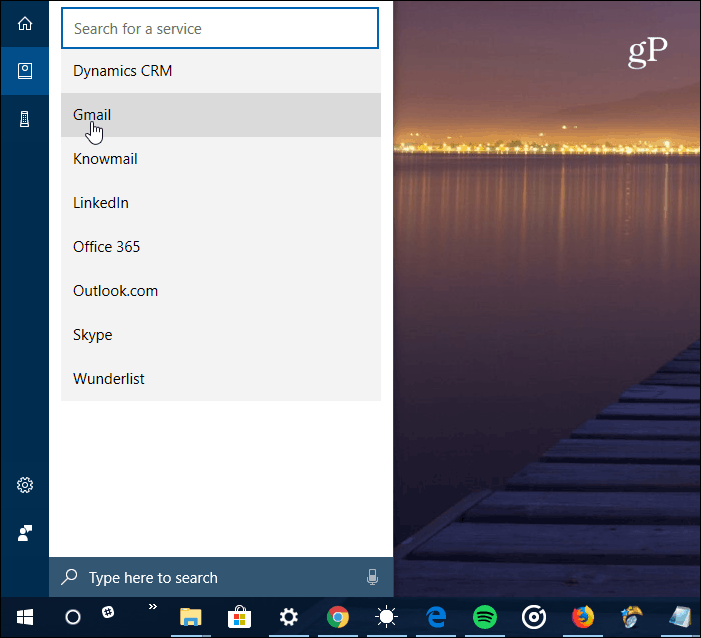
ואז פשוט עקוב אחר ההוראות שעל המסך והיכנס באמצעות פרטי חשבון Google שלך. שים לב שאם הפעלת אימות דו-גורמי, תזדקק לטלפון שלך בקרבת מקום.
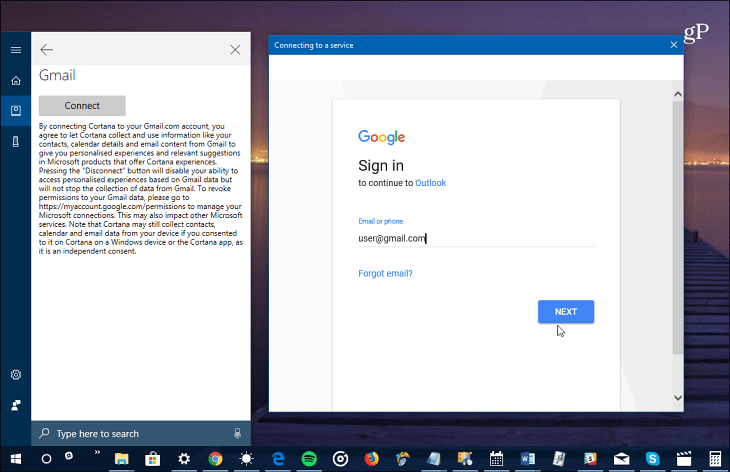
לאחר שחיברת את חשבון Google שלך, אתהיכול לגשת אליו ב- Windows 10 ובמכשירים אחרים המופעלים על ידי Cortana כמו הרמקול החכם הרמן קרדון. באופן דומה, תוכלו להשתמש בשירות במכשירי אנדרואיד או iOS באמצעות אפליקציית Cortana.
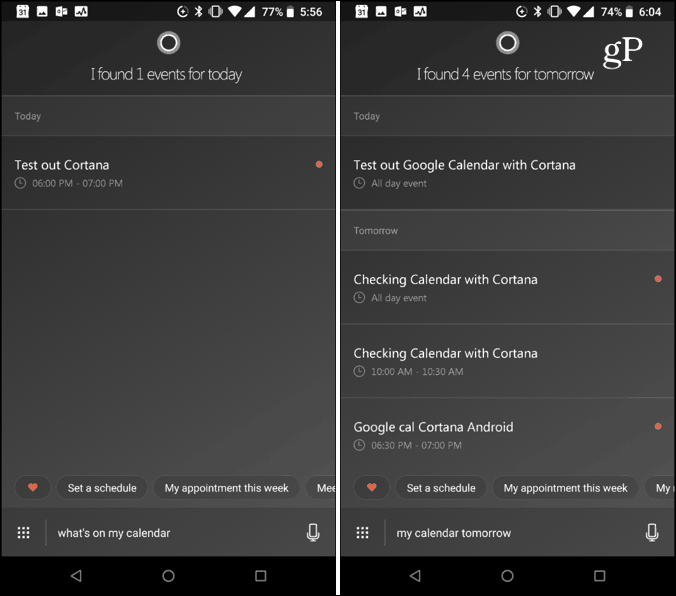
להלן דוגמה לשימוש באפליקציית Cortana באנדרואיד ולבדוק מה נמצא בלוח השנה שלי בגוגל.
בזמן כתיבת שורות אלה, רק גוגל אחתניתן לחבר חשבון בכל זמן נתון. אם יש לך חשבון אישי ועבודה, תצטרך לבחור לאיזה אתה רוצה להיות מחובר. אם ברצונך לבטל את קישור חשבון Google שלך מקורטנה מכל סיבה שהיא, חזור למחברת Notebook בחר ב- Gmail ואז בלחצן הניתוק.
נכון לעכשיו, לא הכל עובד בצורה נוזלית כמוהעושה עם הדואר והלוח של מיקרוסופט ולא ידוע עד כמה ישולבו השניים. לדוגמה, אם אתה מחבר את חשבון Outlook שלך, Cortana יכולה לשלוח לך תזכורות מוצעות על סמך ההודעות שלך. עדיין אין רשימה ידועה של פקודות קוליות רשמיות, אך ללא ספק רמת הפונקציונליות תשתפר עם הזמן. לאחר שבילינו יותר זמן בזיווג חדש זה נפרסם עדכונים.
האם תקשר את חשבון Google שלך לקורטנה? ספר לנו את מחשבותיך בסעיף התגובות למטה. לדיון נוסף על כל מיקרוסופט כמו גם עזרה בפתרון בעיות, עיין בפורומים של Windows 10.










השאר תגובה